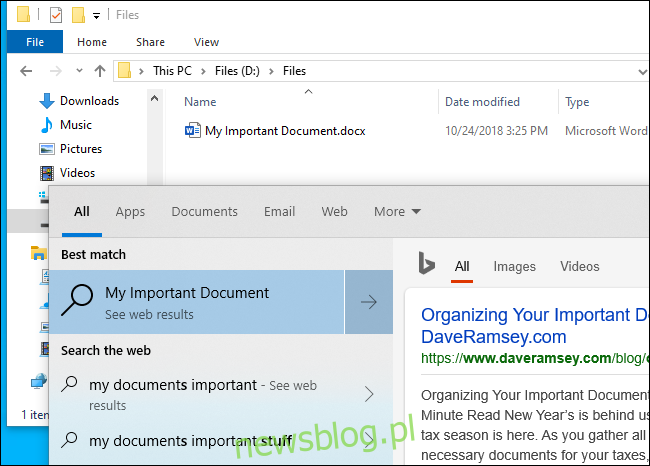Aktualizacja systemu Windows 10 z maja 2019 r. Wreszcie dodaje możliwość wyszukiwania wszystkich plików na komputerze bezpośrednio z menu Start. Jednak ta funkcja jest domyślnie wyłączona. Oto jak go włączyć, aby przyspieszyć i ułatwić wyszukiwanie plików.
Oto problem: domyślnie podczas przeszukiwania menu Start system Windows przeszuka tylko biblioteki i pulpit. Biblioteki obejmują foldery, takie jak Dokumenty, Obrazy, Muzyka i Wideo. Jeśli masz pliki w innym miejscu, menu Start ich nie znajdzie.
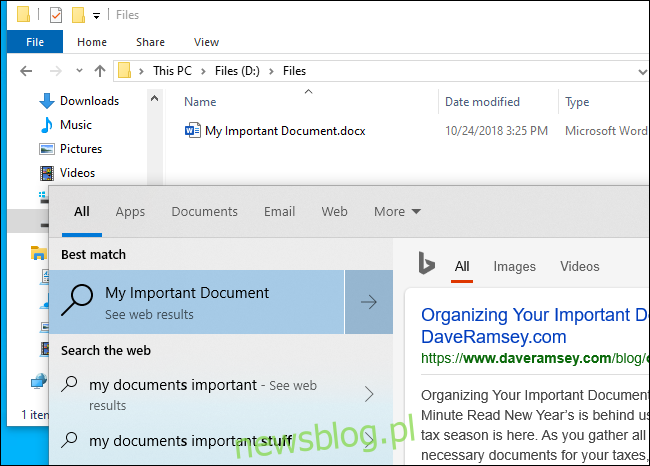
Aby zwiększyć niezawodność wyszukiwania plików w menu Start, możesz teraz przejść do Ustawienia> Wyszukiwanie> Wyszukiwanie systemu Windows. Możesz też w panelu wyszukiwania kliknąć przycisk menu „…” w prawym górnym rogu panelu i wybrać „Opcje indeksowania”.
Jeśli nie widzisz tych opcji, nie zainstalowałeś jeszcze aktualizacji systemu Windows 10 z maja 2019 r. (Czyli wersji 1903).
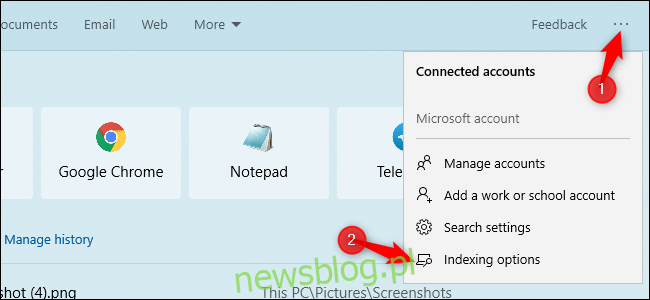
Z tego miejsca możesz sterować indeksatorem wyszukiwania systemu Windows – procesem w tle, który tworzy listę plików przeszukiwanych przez system Windows. Podczas wyszukiwania pliku system Windows sprawdza indeks wyszukiwania, aby zobaczyć, co pasuje do twojego komputera. To przyspiesza proces wyszukiwania, ale oznacza, że indeksator wyszukiwania musi stale działać w tle i szukać nowych plików w folderach, które wybierzesz do przeszukania.
Aby system Windows przeszukał wszystko na komputerze, wybierz opcję „Ulepszone”. Firma Microsoft ostrzega, że może to zmniejszyć żywotność baterii i zużycie procesora – indeksator musi szukać większej liczby plików. Po włączeniu tej opcji, aby zbudować indeks początkowy, musisz być podłączony do zasilania bateryjnego. Możesz zobaczyć stan indeksu w sekcji „Status indeksowania” tutaj – lista „Oczekujące” to liczba elementów, które system Windows musi zbadać przed zakończeniem indeksowania.
Aby system Windows przeszukał dodatkowe foldery – ale nie wszystkie – kliknij „Dostosuj lokalizacje wyszukiwania tutaj”. Możesz dodać inne foldery, które chcesz przeszukać. Na przykład, jeśli masz folder D: Pliki, w którym przechowujesz ważne pliki, możesz dodać go tutaj.
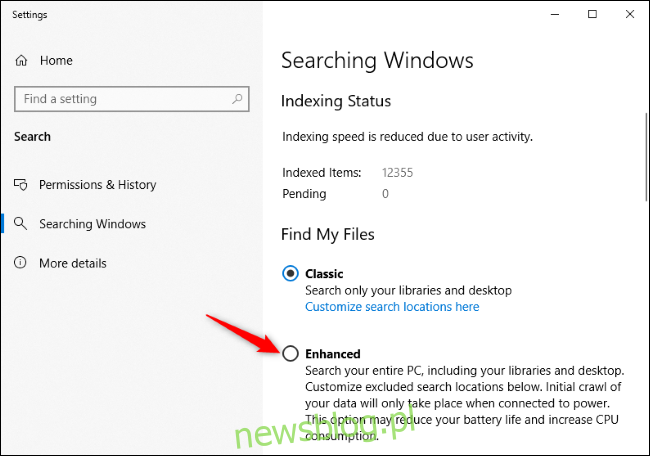
Możesz także przewinąć w dół i dodać „wykluczone foldery”, które indeksator wyszukiwania systemu Windows zignoruje. Jeśli masz foldery z dużą liczbą plików, które często się zmieniają – lub po prostu wiele plików, na których nie zależy i nie chcesz przeszukiwać – dobrym pomysłem jest dodanie ich do listy wykluczonych folderów. Pozwoli to zaoszczędzić trochę energii baterii i wykorzystania procesora podczas czyszczenia wyników wyszukiwania.
Przed aktualizacją z maja 2019 r. Menu Start systemu Windows 10 zawsze ignorowało indeksator wyszukiwania z jakiegoś dziwnego powodu. Nawet jeśli kontrolujesz opcje indeksowania wyszukiwania z Panelu sterowania w starszej wersji systemu Windows 10, nie wpłynie to na wyniki wyświetlane w menu Start. Wpłynie to jednak na wyniki wyświetlane podczas wyszukiwania plików w Eksploratorze plików.